連番の頭とお尻を揃えます。
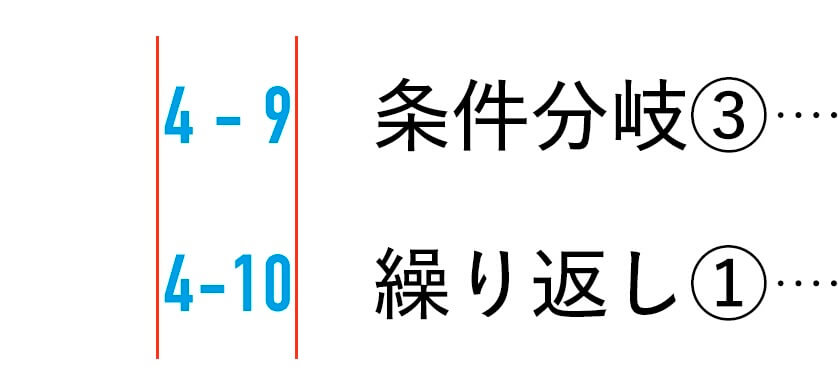
段落スタイルに正規表現スタイルを入れます。
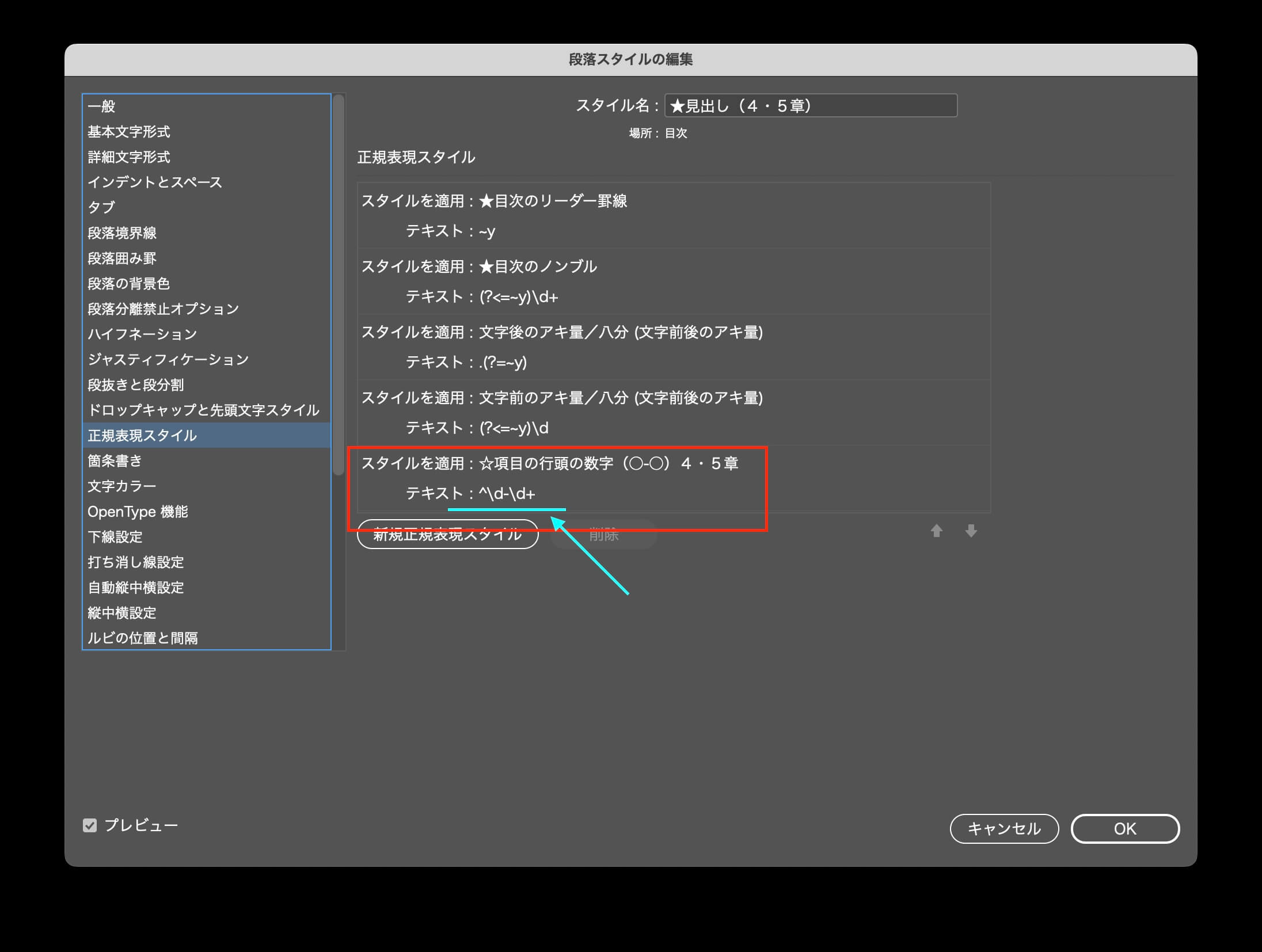
文字スタイルの「字取り」を「2」にして、数字の頭とお尻を揃えました。
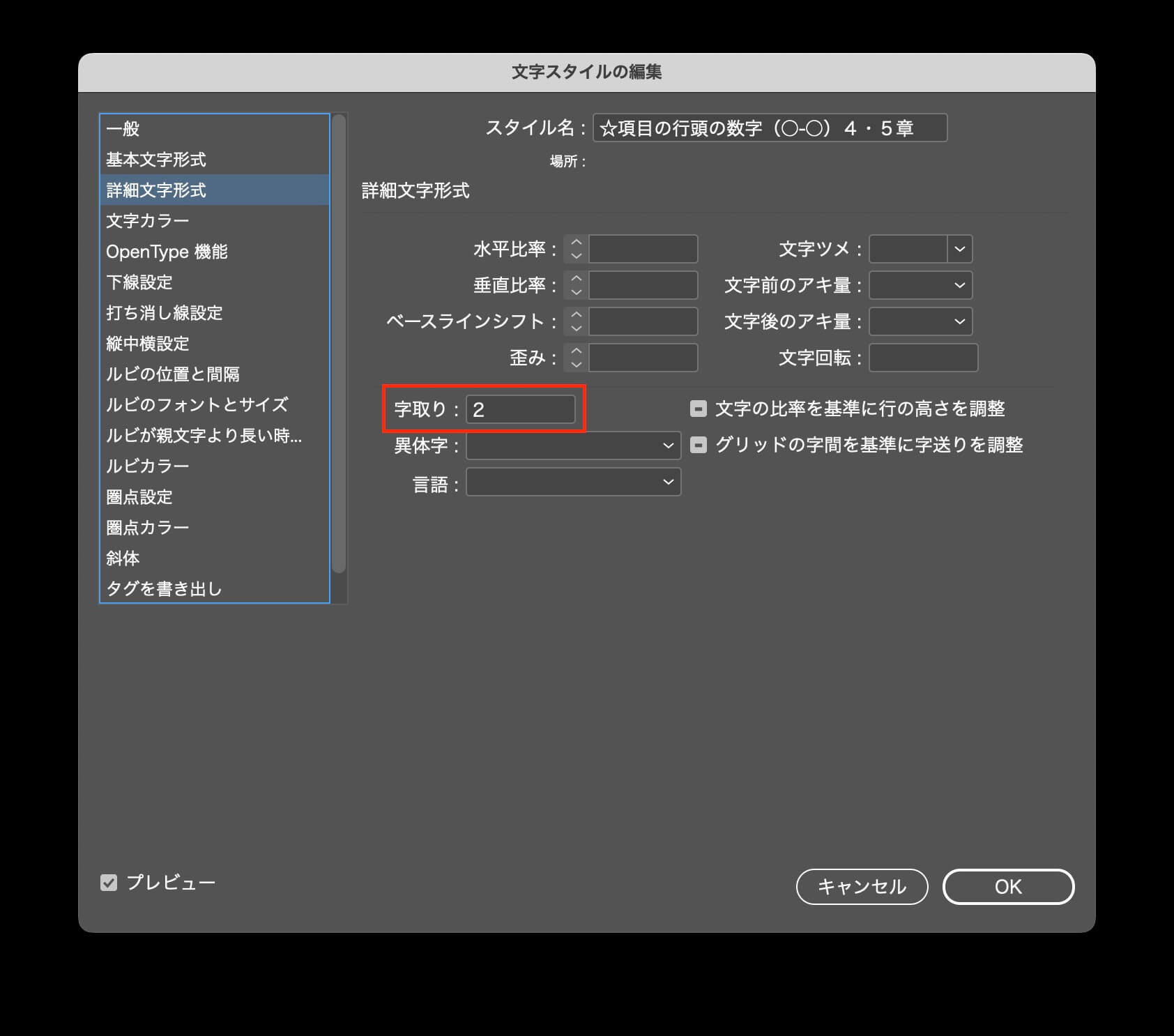
ハイフンの位置を合わせる方法もあります↓
アンケートのお願いです。
「字取り」を知っていたか、知らなかったか、知っていたけど使ったことがないか、等々をコメントに入れてください。
次の記事は↓
正規表現は見よう見まね
連番の頭とお尻を揃えます。
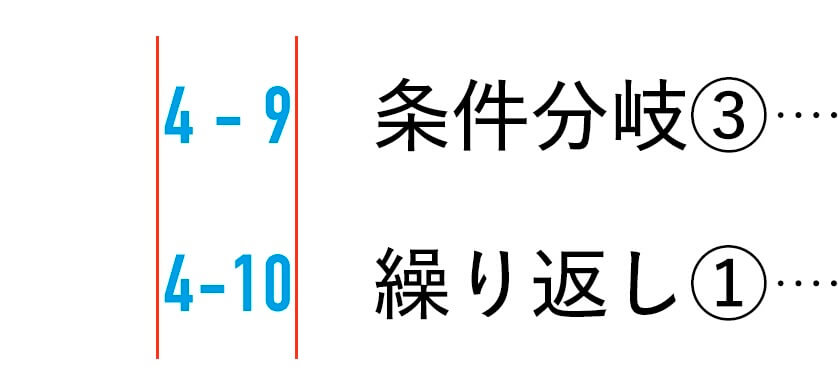
段落スタイルに正規表現スタイルを入れます。
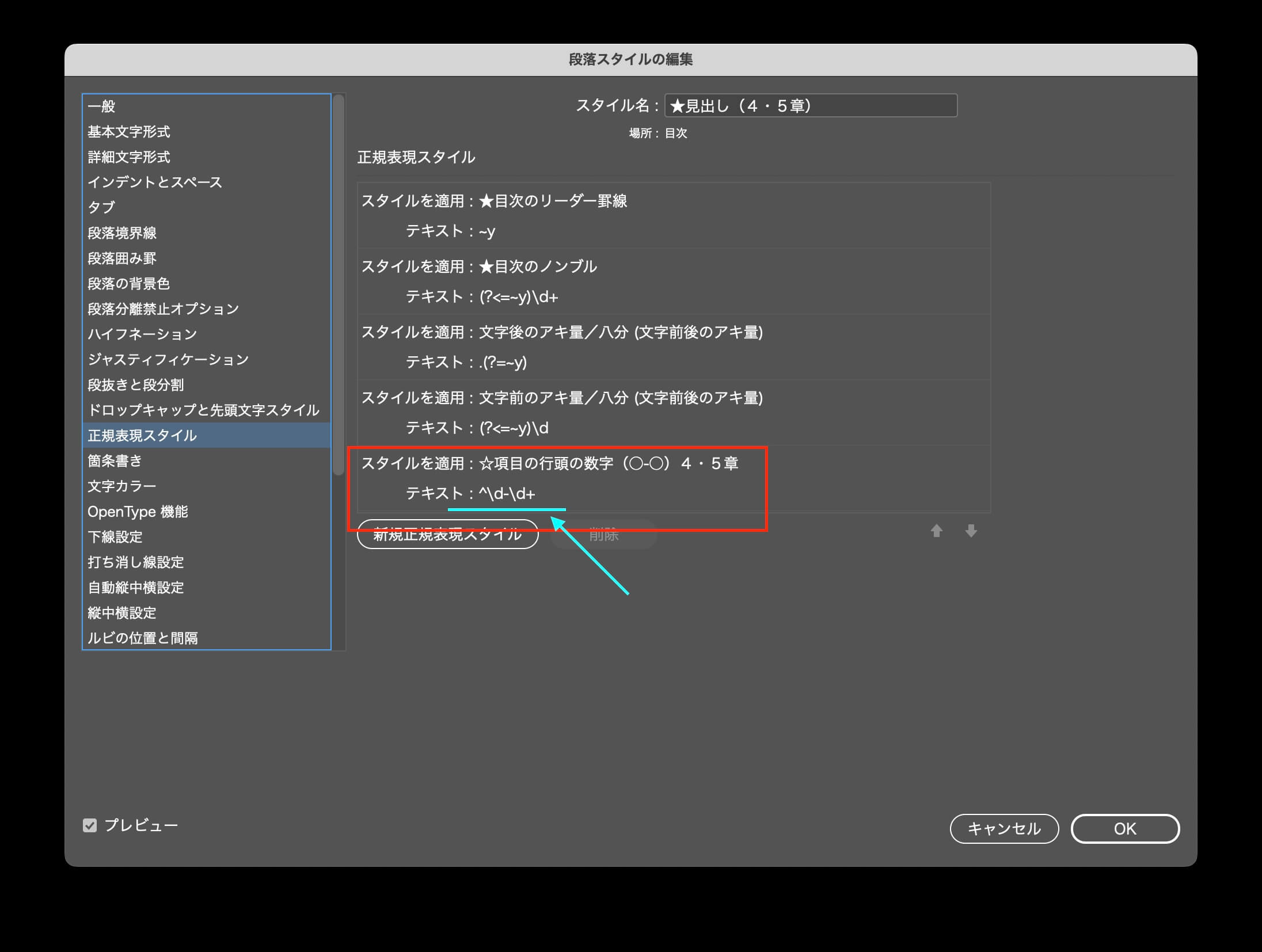
文字スタイルの「字取り」を「2」にして、数字の頭とお尻を揃えました。
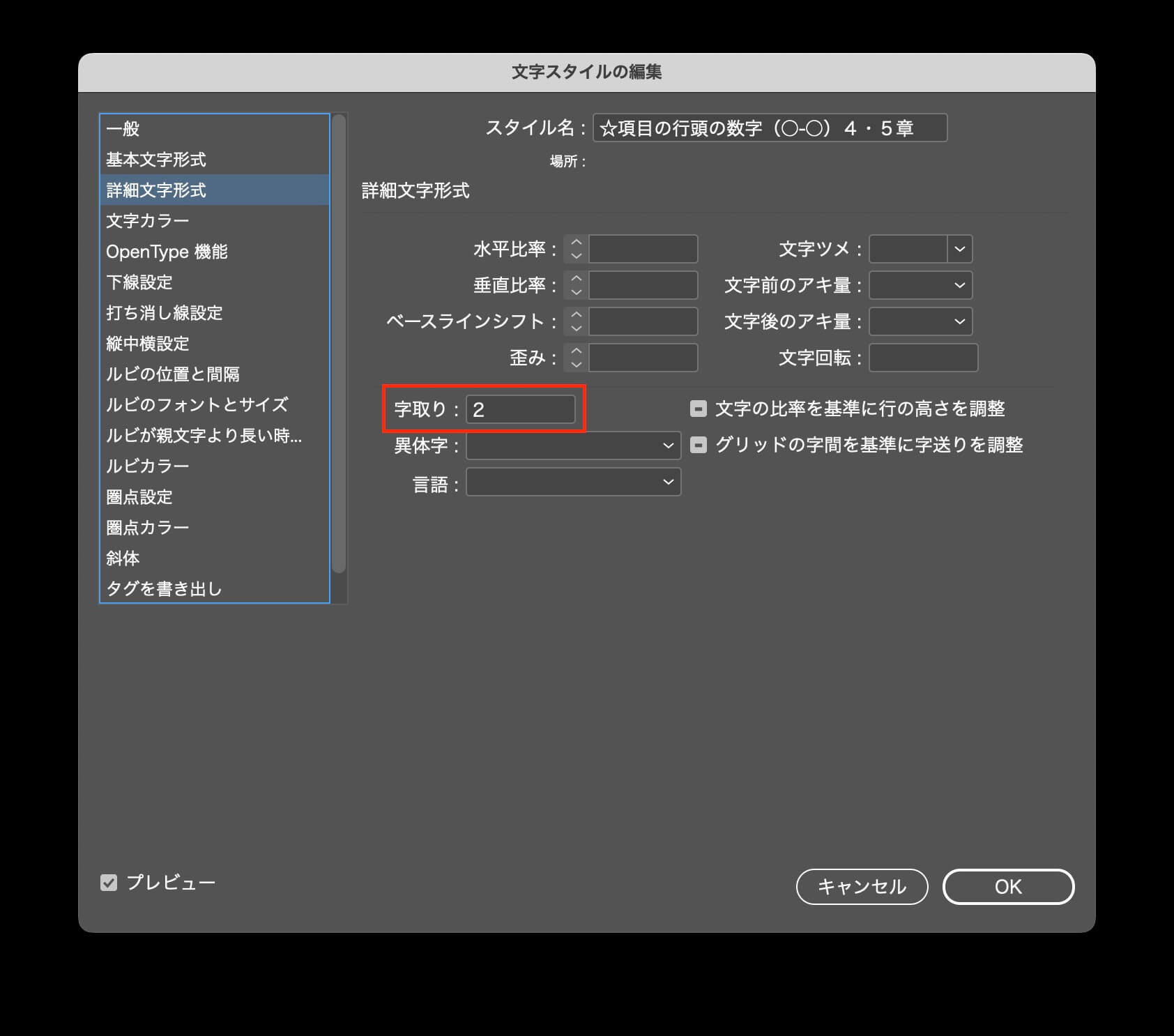
ハイフンの位置を合わせる方法もあります↓
アンケートのお願いです。
「字取り」を知っていたか、知らなかったか、知っていたけど使ったことがないか、等々をコメントに入れてください。
次の記事は↓
「結合なし」が効かないので、正規表現で解決しました。
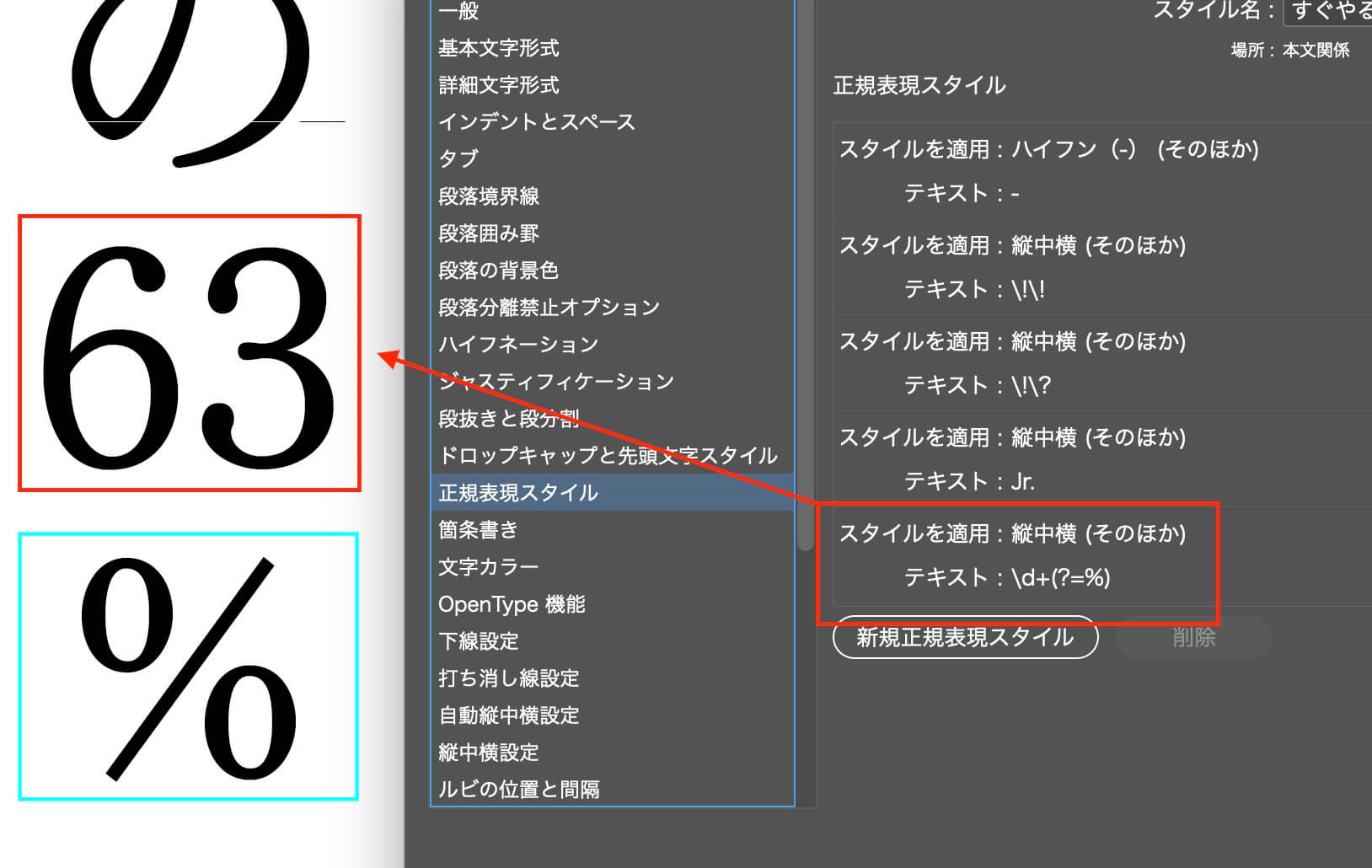
なにか間違っているだろうか?
段落スタイルの正規表現(もしかしてご存じなのかもしれませんが、 [ ] を使ってひとつにまとめます)
見出しの横罫線は、段落スタイルで設定できます。
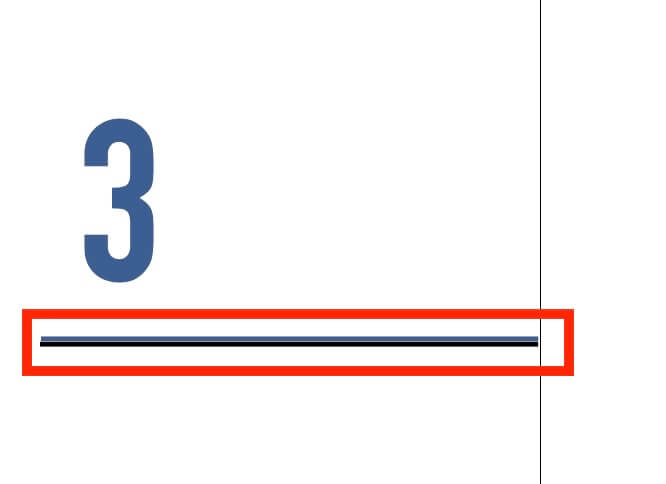
ダーシの前後のアキは、段落スタイルで設定できます。
目次のノンブルを横にする正規表現
タブの右揃え(お尻揃え)を段落スタイルに入れる
下の文章にアンカーをつけます。
「段の上下境界線に収める」にチェックを入れると、本文の行数が増減してもページからはみ出しません。
キーワードのページが移動すると、それに伴って下の段もページ移動します。
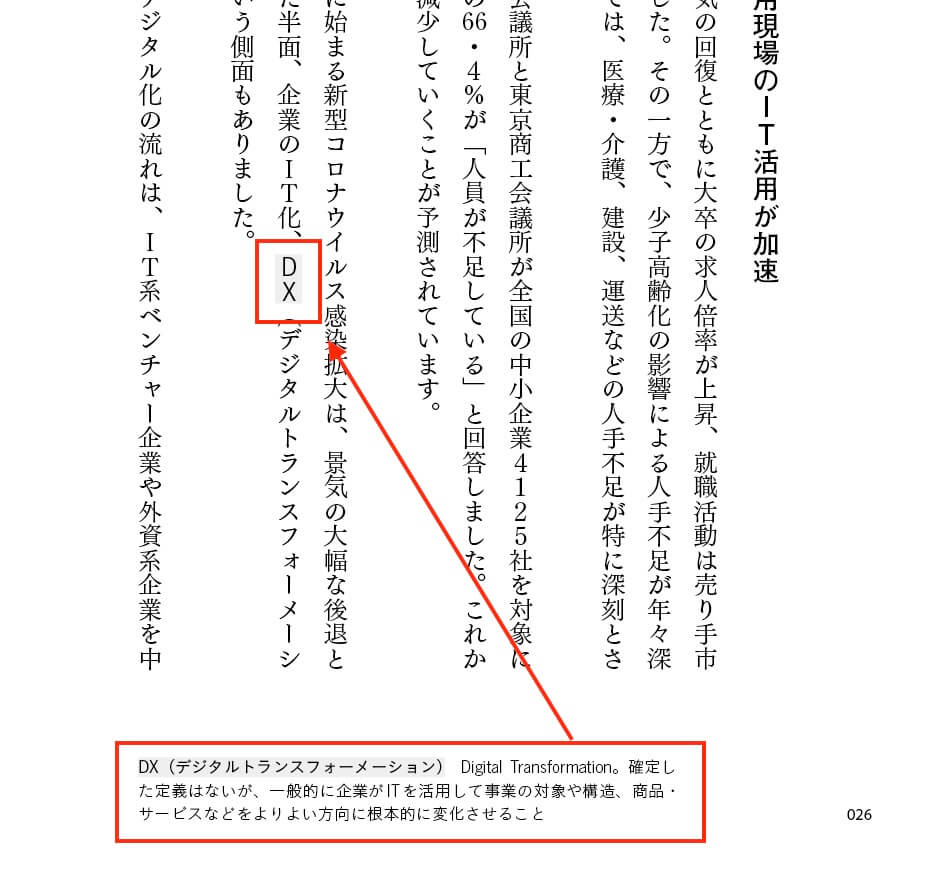
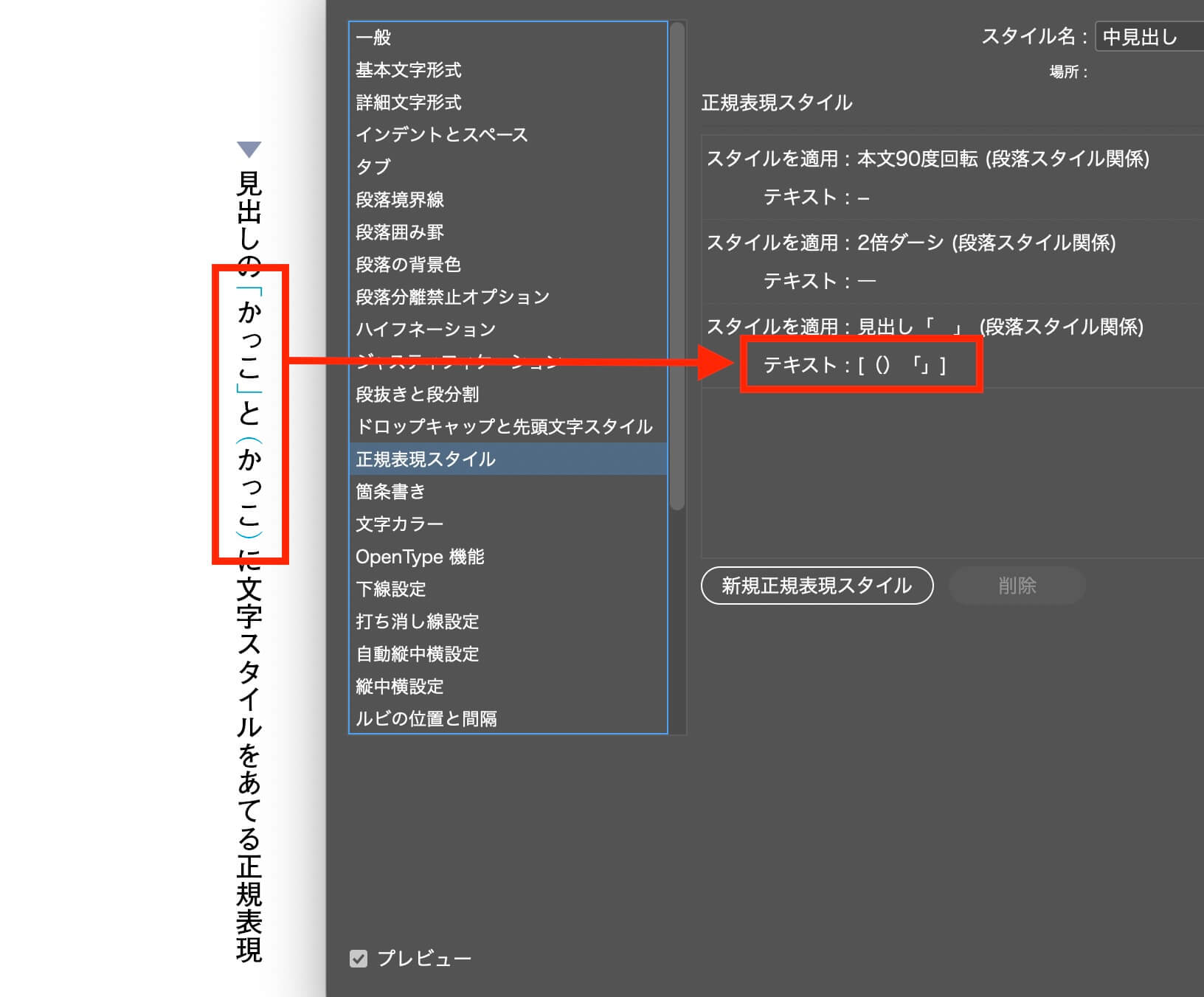
(か、)か、「か、」に、文字スタイルをあてます。
正規表現は、
で使います。
目次の段落スタイルには、5つの正規表現が組み込まれています。
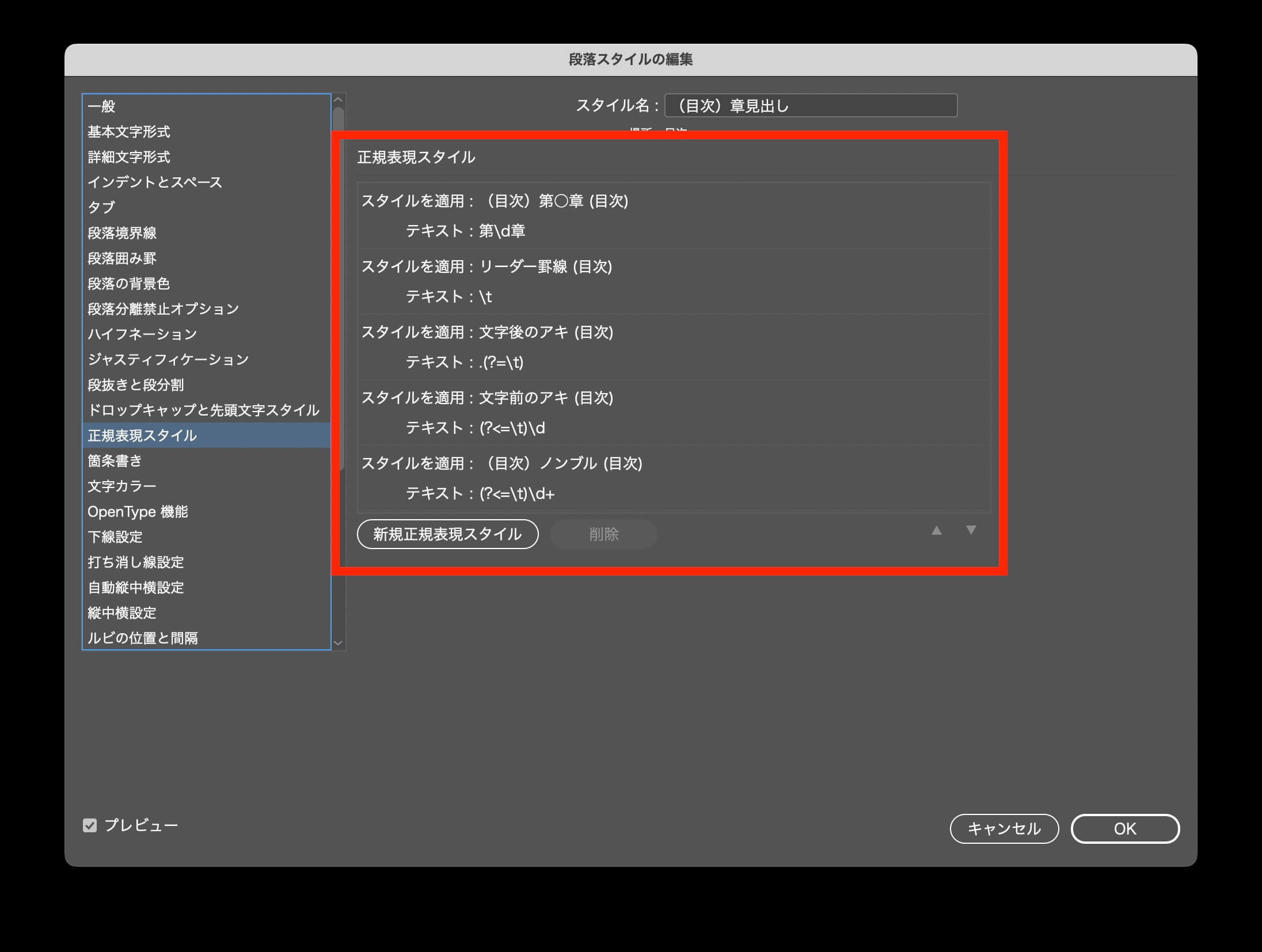
下の青い箇所には「タブ」があり、
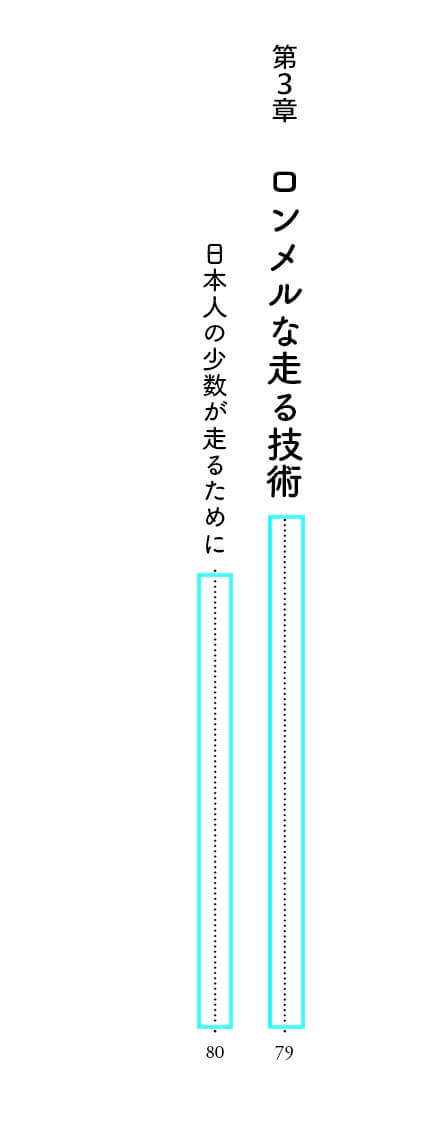
段落スタイルの正規表現で、
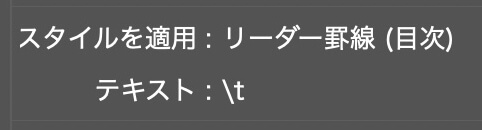
「リーダー罫線(目次)」という文字スタイルがあたるようになっています。
赤い字には、青枠部分のようなスペースが空くように
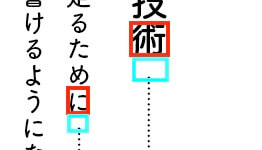
正規表現で、文字スタイル「文字後のアキ(目次)」があたります。
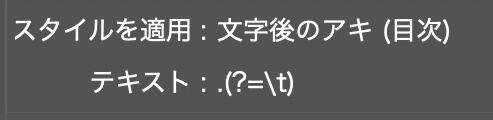
ノンブルには、
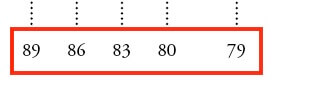
文字スタイル「ノンブル(目次)」があたり、
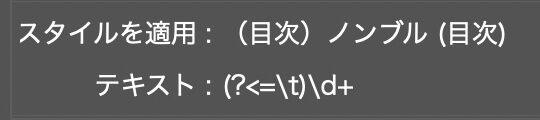
数字の前に、スペースが空きます。
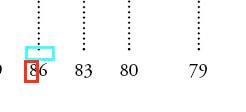
正規表現で、文字スタイル「文字前のアキ」があたっています。
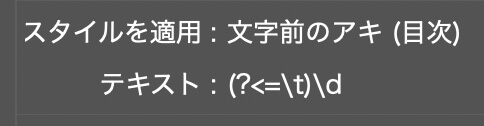
正規表現が、自動的に目次を組みます。
修正も簡単です。
目次をデザインするとき、最初に、目次のリーダー罫とノンブルの正規表現基本セットなるものを用意する。
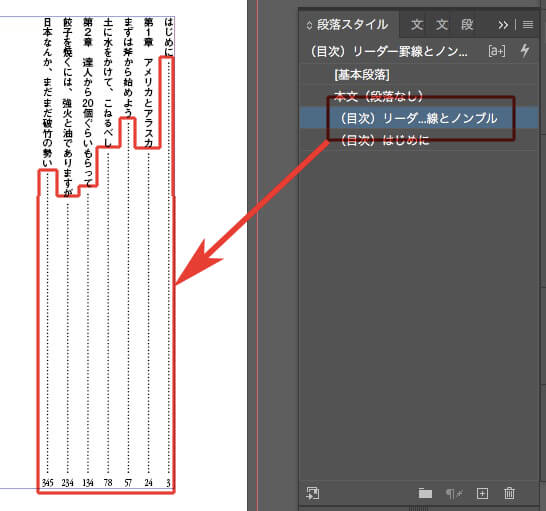
正規表現は↓
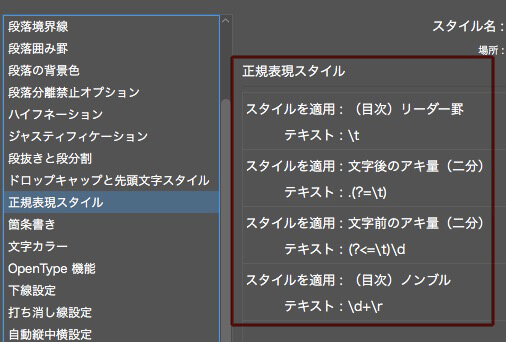
これを、各項目の段落スタイルの「基準」にする。
ときには、専用リーダー罫が必要だけど。
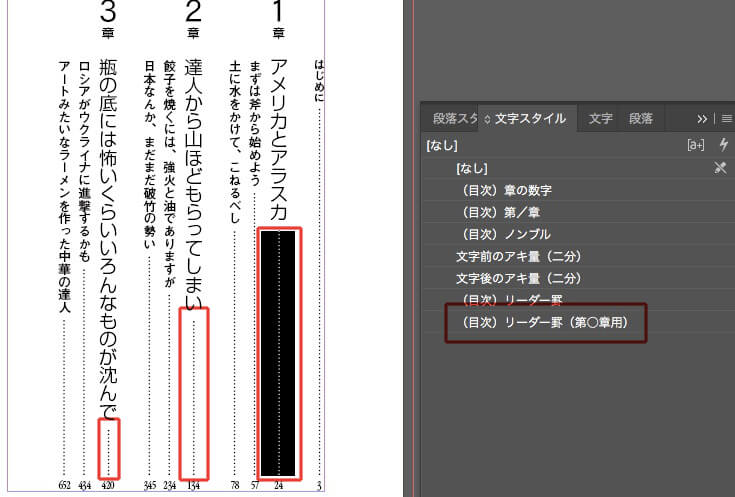
段落スタイルの正規表現スタイルを使って、カッコとカッコ内の文字を、自動的に小さくする。
参考までに。
InDesignの正規表現の(.+?)と(.+)の違い。
①段落スタイルだけで、文字スタイルのない例↓
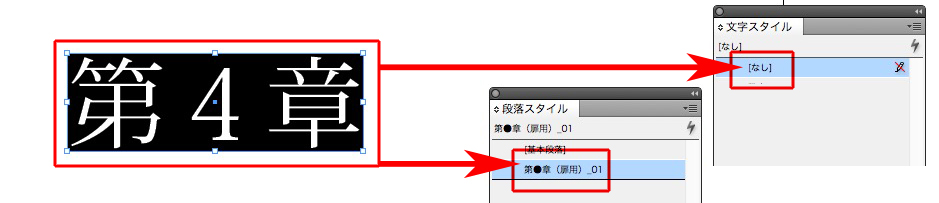
②段落スタイルをあててから、数字にだけ文字スタイル↓
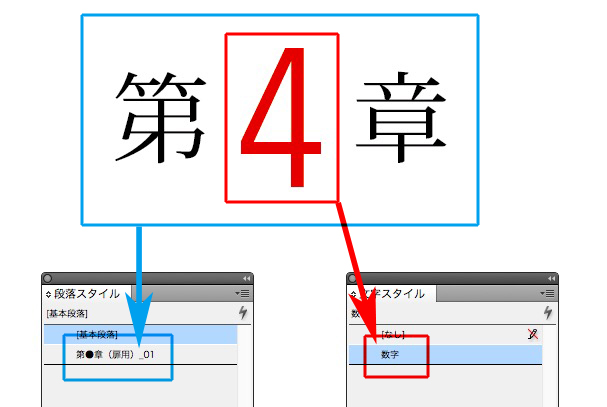
上の場合、手動で文字スタイルを当てません。
自動化します。
段落スタイルに「正規表現スタイル」を仕込みます。
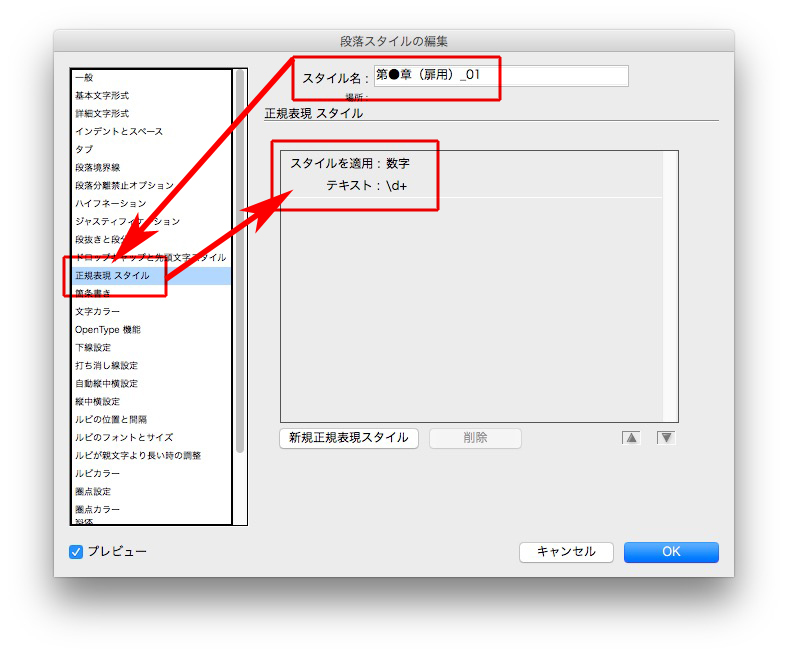
段落スタイルをあてると、自動的に、文字スタイルが反映されます。
もし、数字が文字化けしたら、

数字が全角だからです。
半角数字に打ち直せば、正しく表示されます。
下の例では、μ と前の文字との間隔が広いです。
手作業hでは時間がかかるので、検索と置換で一括で狭めます。
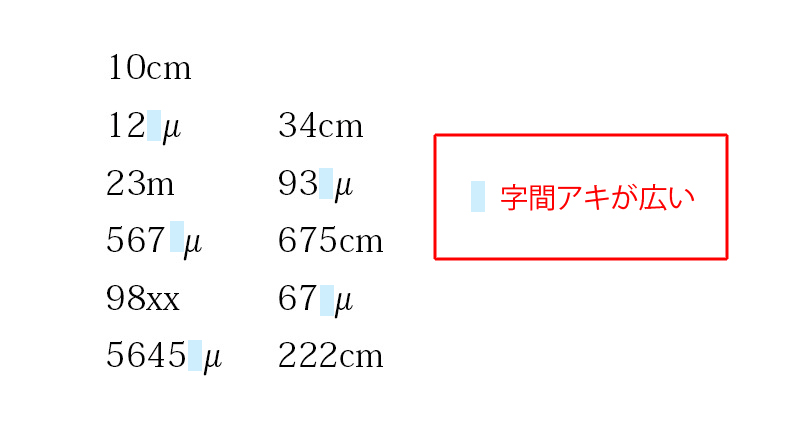
μ の前の文字に「字間を狭くする」文字スタイルをあてます。
検索と置換の正規表現で、「肯定先読み」というテクニックです。
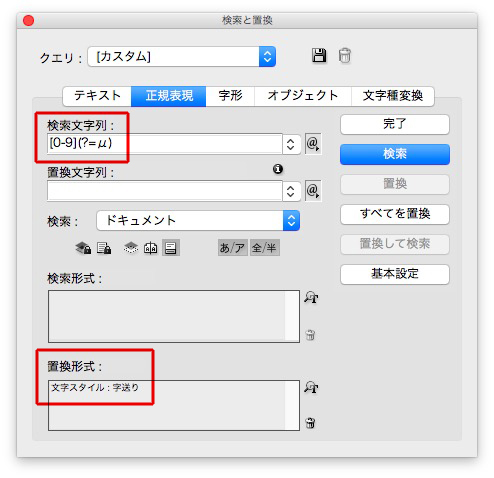
文字スタイル「字送り」の設定は、
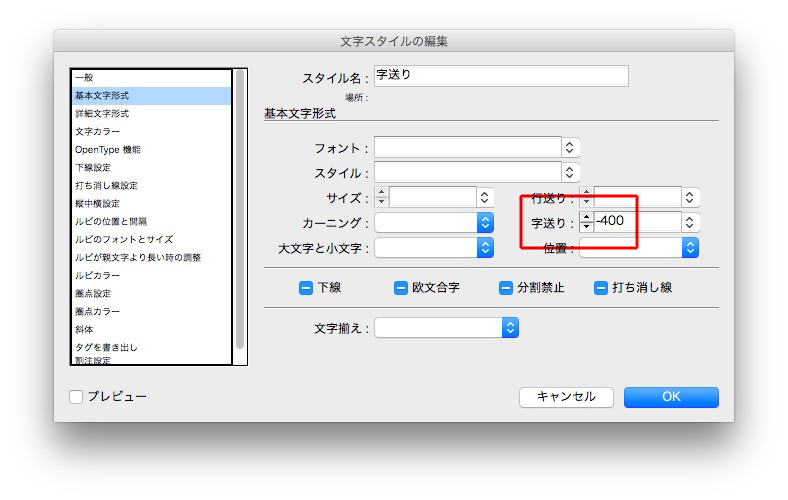
字間が詰まりました。
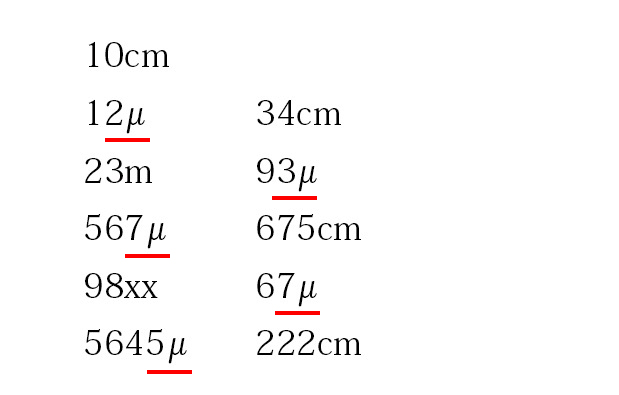
条件がはっきりしていれば、検索置換の幅が広がります。
面倒な修正があれば、相談してください。
1時間かかる作業が、1分で終わるかもしれません。